تغییر پوشه پیشفرض پیوست ایمیلها در یوسمیت

بسیاری از کاربران هنگام پاکسازی فضای خالی هارددیسک خود ابتدا سراغ این پوشه میروند و فایلهای دانلودی خود را حذف میکنند؛ اما آیا میدانید یکسان بودن محل ذخیرهسازی پیوستهای ایمیلها با فایلهای دانلود شده شما ممکن است حذف اتفاقی فایلهای پیوست ایمیلها را نیز به همراه داشته باشد؟ همچنین گاهی ممکن است بهدلیل شلوغ شدن بیش از حد این پوشه نتوانید فایلی را که مربوط به پیوست ایمیلتان بوده براحتی پیدا کنید.
بهترین پیشنهاد برای رفع این مشکل، تغییر پوشه پیشفرض برای ذخیرهسازی فایلهای پیوست ایمیلهاست. برای انجام این کار میتوانید به روش زیر عمل کنید:
1 ـ ابتدا در محلی دلخواه از هارددیسک، پوشه جدیدی برای ذخیرهسازی فایلهای پیوست ایمیلها ایجاد کنید.
2 ـ نرمافزار مدیریت ایمیلها (Mail) را اجرا کنید.
3 ـ از منوی Mail روی Preferences کلیک کرده (میتوانید کلید Command را نیز برای دسترسی سریعتر به این بخش فشار دهید) و تب General را انتخاب کنید.
4 ـ گزینه Downloads folder را پیدا کنید و پس از کلیک روی منوی پایین افتادنی مقابل آن، گزینه Other را انتخاب کنید.
5 ـ در پنجره بهنمایش درآمده به محل پوشه ایجاد شده در مرحله یک مراجعه کرده و پس از انتخاب پوشه موردنظر روی Select کلیک کنید. (در صورتی که پوشه موردنظر را ایجاد نکردهاید میتوانید از بخش پایینی سمت چپ همین پنجره روی New Folder کلیک کرده و پوشه دلخواهتان را ایجاد کنید.)
6 ـ پنجره تنظیمات را ببندید و با خیال راحت ایمیلها را مدیریت کنید.
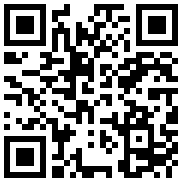
تازه ها


در یادداشتی اختصاصی برای جام جم آنلاین مطرح شد
جنبش مردمی سوریه

در یادداشتی اختصاصی برای جام جم آنلاین مطرح شد
زمان دیپلماسی برای حمایت از مقاومت

عضو دفتر حفظ و نشر آثار رهبر انقلاب در گفتگو با جام جم آنلاین مطرح کرد
نقش ویژه اهالی اندیشه، رسانه و هنر در مقابله با تهدیدات نرم
گوناگون

خالد قدومی، نماینده جنبش حماس در گفتوگو با «جامجم» آخرین تحولات مربوط به غزه را تشریح کرد
نسلکشی با نقاب آتشبس

در گفتوگوی جامجم با دکتر علی انتظاری، جامعهشناس مطرح شد
موتورسیکلتسواری زنان، نیازمند تصمیم هوشمندانه


کاظم اولیایی در گفتوگو با جامجم از رفتارهای خارج از ادب و فرهنگ بعضی فوتبالیستها انتقاد کرد















